Publicité
Fatigué de Google Play Music pour Android s'ouvrant automatiquement à la page Écouter maintenant? Corrigeons ça. Vous voulez ouvrir une section ou un onglet différent? Terminé.
Google Play Musique est le meilleur lecteur de musique pour Android Le meilleur lecteur de musique sur Android: examen de Google Play MusiqueGoogle Play Musique est un service de diffusion de musique en continu, un lecteur de musique local et un lecteur de podcast tous en un. Et c'est super. Lire la suite , mais ses paramètres par défaut peuvent être un peu ennuyeux. Listen Now, avec son assortiment aléatoire de listes de lecture, d'albums et de mix instantanés, ne sait pas toujours exactement ce que vous voulez écouter. Ne préféreriez-vous pas ouvrir l'application et l'avoir automatiquement exactement où vous voulez? L'onglet artiste de Ma bibliothèque peut-être, ou la page Radio si vous êtes abonné à All Access.
Notez cependant que cette astuce nécessite que votre appareil soit enraciné. Si vous ne savez pas ce que cela signifie, assurez-vous de consulter notre dandy pratique
Guide d'enracinement Android Le guide complet pour l'enracinement de votre téléphone ou tablette AndroidAlors, vous voulez rooter votre appareil Android? Voici tout ce que vous devez savoir. Lire la suite avant de procéder.Première étape: configuration Xposed
L'étape numéro un consiste à installer le framework Xposed. Si vous avez déjà Xposed, allez-y et passez à la section suivante; sinon, vous allez vous régaler.
Xposed est un excellent moyen de personnalisez votre appareil Android Personnalisez votre téléphone sans flasher une ROM avec le framework XposedIl est de notoriété publique que la meilleure façon de personnaliser votre appareil Android est de le flasher avec une nouvelle ROM. C'est également faux. Lire la suite sans flasher une nouvelle ROM. Vous obtenez des personnalisations au niveau du système qui nécessitent généralement une ROM personnalisée. Avant de l'installer, assurez-vous que vous autorisez l'installation d'applications provenant de sources inconnues dans vos paramètres, comme indiqué ci-dessous.
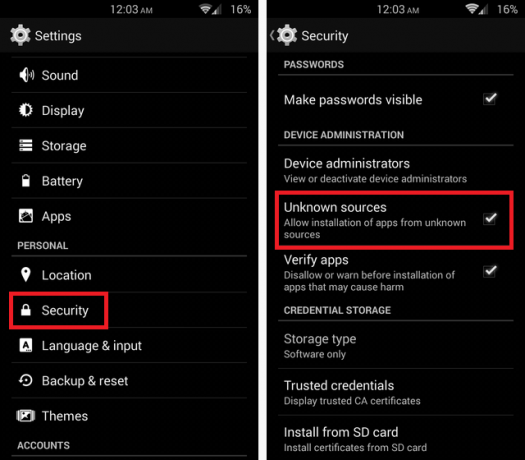
La prochaine étape consiste à télécharger Xposed. Le plus simple est de visiter le Site Web Xposed depuis votre appareil Android et téléchargez le fichier apk. Après cela, appuyez dessus dans votre barre de notification ou ouvrez-le dans le dossier des téléchargements de votre gestionnaire de fichiers et installez-le.

Une fois que tout est configuré, il est temps d'installer le module qui gérera les personnalisations dans Play Musique. Xposed en soi ne fait rien; ce sont les modules que vous téléchargez à l'intérieur qui contrôlent vraiment le spectacle.
Deuxième étape: installer Google Play Musique Écouter plus tard
Ce module Xposed, appelé Google Play Music Listen Later, est la clé pour personnaliser votre expérience Play Music. Ouvrez l'application Xposed, appuyez sur Téléchargements et recherchez Google Play Musique.
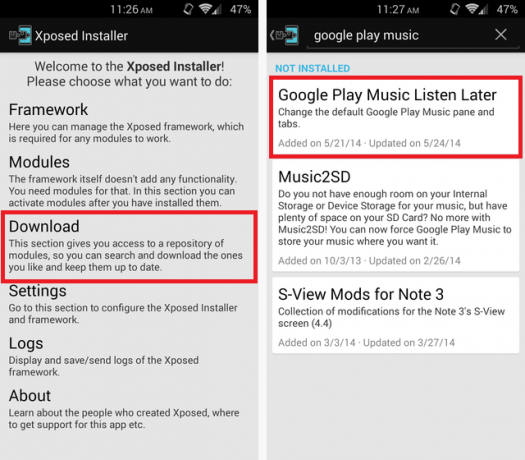
Taper sur ce module vous amènera à la description. Balayez vers la gauche pour passer à l'onglet Versions. Téléchargez la dernière version, qui à ce jour est la version 1.1.
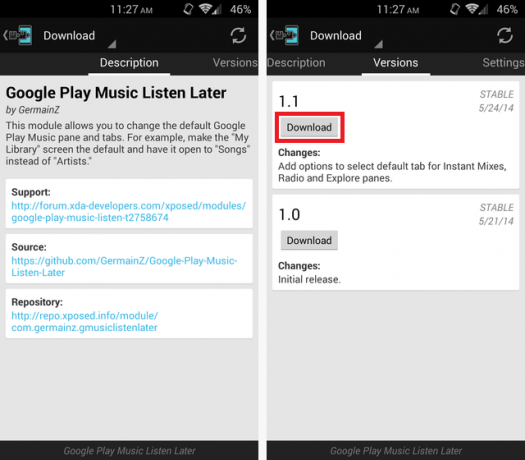
Une fois téléchargé, vous devez accepter l'installation. Ensuite, vous recevrez une notification qui vous permettra d'activer le module et de redémarrer.
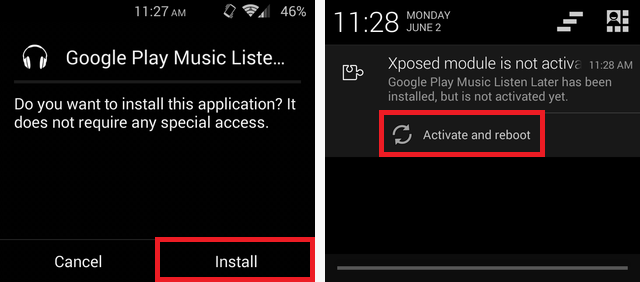
Si vous ne recevez pas la notification ou si vous la rejetez accidentellement ou quelque chose du genre, vous pouvez activer le module manuellement via l'application Xposed. Accédez simplement à la section Modules et cochez la case à côté de Google Play Musique Écouter plus tard. N'oubliez pas de redémarrer par la suite pour que les modifications prennent effet.
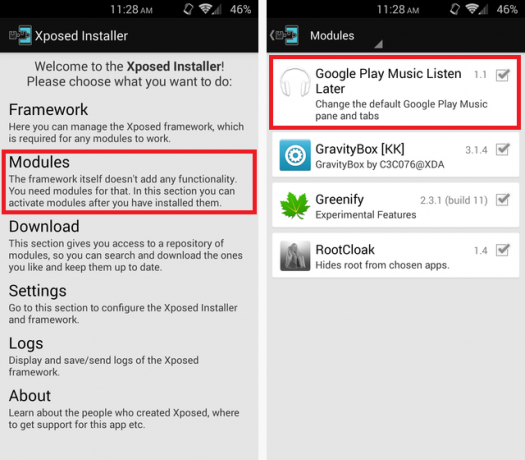
Une fois redémarré, vous pouvez trouver l'application Google Play Musique Écouter plus tard dans le tiroir de votre application.
Troisième étape: peaufiner les paramètres
Très bien, il est temps de passer à la véritable personnalisation. Dans l'application Écouter plus tard, sélectionnez le volet par défaut pour choisir ce que vous voyez à l'instant où vous ouvrez Play Musique. Il s'agit par défaut de Ma bibliothèque, mais vous disposez également de plusieurs autres options.
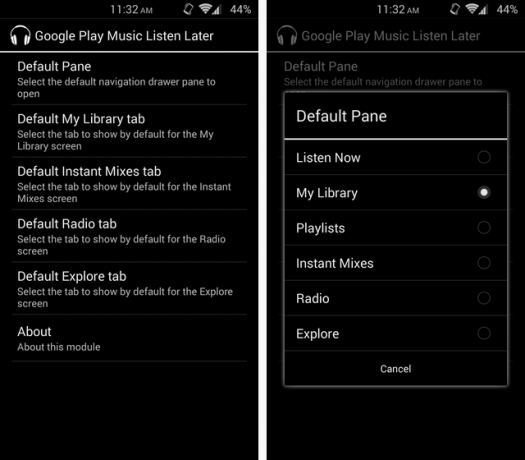
Deux des options sont d'ouvrir les onglets Radio ou Explorer, mais ceux-ci sont relativement nouvelles fonctionnalités réservées aux abonnés All Access Écoutez vos stations de radio préférées hors ligne sur Google Play MusiqueDans la dernière mise à jour, l'application Google Play Musique pour Android vous permet d'écouter n'importe quelle station de radio en streaming hors ligne. Avec la mise en cache hors ligne, vous pouvez télécharger une station de radio pour écouter n'importe où. Lire la suite , il en résulte un comportement étrange si vous vérifiez l'un d'eux sans être abonné à All Access. Voir le message d'erreur ci-dessous.
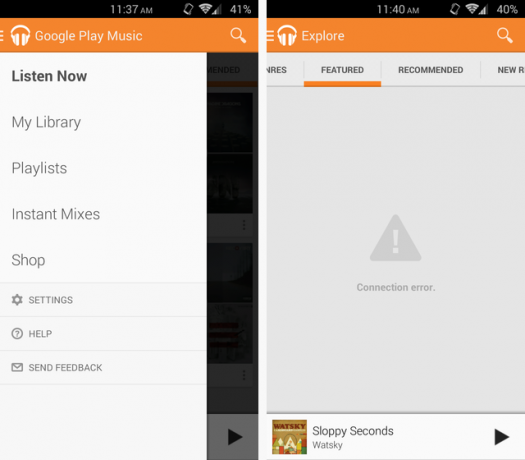
Les autres options vous permettent de choisir à quel onglet les différentes pages sont par défaut. Donc, si vous l'avez configuré pour s'ouvrir à vos listes de lecture au début, mais que vous vous rendez occasionnellement dans votre bibliothèque pour parcourir par artistes, vous pouvez sélectionner cette option. Il a des options d'onglet par défaut pour toutes les pages, même les pages Instant Mixes, Radio et Explore.
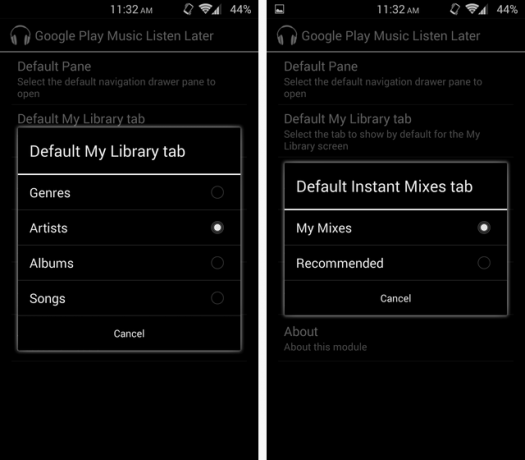
Une fois que vous avez défini toutes les options à votre goût, vous ne devriez plus jamais avoir à visiter l'application. Tant que vous laissez le module activé dans Xposed, vous êtes prêt.
Profitez de votre musique de lecture personnalisée
Maintenant, chaque fois que vous ouvrez Google Play Musique, la page que vous voulez sera là. Il n'y a que quelques secondes de différence, mais pour les utilisateurs fréquents, c'est énorme. Ci-dessous, vous pouvez voir la différence entre ma vue personnalisée Ma bibliothèque et la vue par défaut Écouter maintenant.
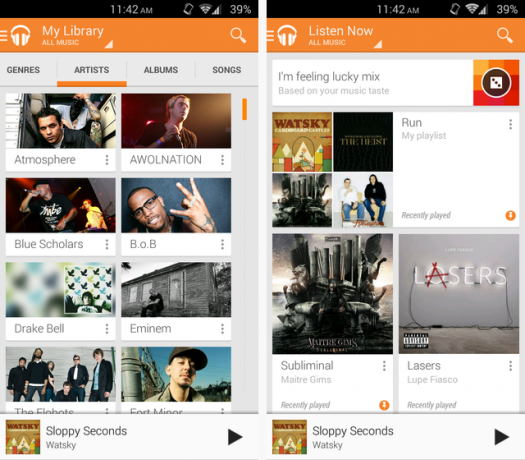
Si vous avez aimé ce petit tweak, assurez-vous de vérifier comment téléchargez toute votre musique depuis Play Music Comment télécharger de la musique de Google Play sur votre téléphoneVous adorez Google Play Musique mais vous souhaitez écouter hors ligne? Voici comment télécharger de la musique de Google Play directement sur votre téléphone. Lire la suite sur votre appareil Android.
Avez-vous oublié d'autres personnalisations ou conseils pour Google Play Musique? Faites le nous savoir dans les commentaires.
Skye était l'éditeur de section Android et le gestionnaire de formulaires pour MakeUseOf.

